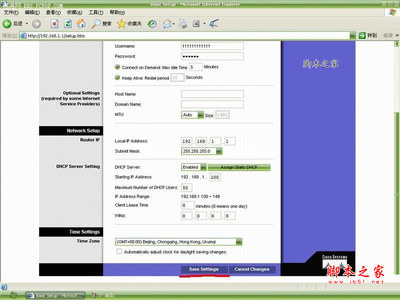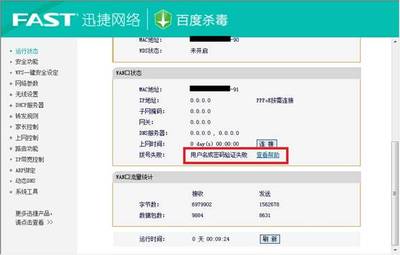本教程主要针对XP系统局域网、无须拔号上网的环境下如何正确设置路由器实现共享上网,并且教大家路由器无线网络设置。
无线路由设置方法,路由器无线网络设置――工具/原料路由器一台(有线无线均可)
网线两根
ADSLmode一台
无线路由设置方法,路由器无线网络设置 1、
1、连接mode
将电话线、网线、电源分别插入mode对应的接口,可以参考图片。
无线路由设置方法,路由器无线网络设置 2、
2、连接路由器和电脑
将网线,电源线分别插入MODE对应接口。这里要注意:WAN接口和MODE的网线接口,是同一根!也就是说,我们要将网线的两端分别插入路由器和MODE。另一根网线,一端连接路由器的LAN端口,另一端连接电脑的网线接口。
无线路由设置方法,路由器无线网络设置 3、
3、设置本地网络
1、打开电脑,在“我的电脑”上单击右键,选择属性。
2、在本地连接上点击右键。
3、选中“Internet 协议(TCP/IP)”,然后单击下面的属性
4、选中“自动获得IP地址”和“自动获得DNS服务器地址”,点击确定。
无线路由设置方法,路由器无线网络设置 4、
4、打开一个IE浏览器 输入 192.168.1.1 回车进入如下图界面(或者输入 192.168.0.1) 最后输入口令与密码均为"adimn".
无线路由设置方法,路由器无线网络设置_无线路由设置
无线路由设置方法,路由器无线网络设置 5、
5、打开设置向导
无线路由设置方法,路由器无线网络设置 6、
6、一直点击下一步,只到进入如下界面。这里要根据你的实际上网情况选择对应的选项。
1、如果是ADSL拨号上网,选择PPOE。
2、如果是小区宽带,选择动态IP即可。
无线路由设置方法,路由器无线网络设置 7、
7、如果在上面第6步选择的是PPOE的话,在这里输入你的上网账号和密码,然后点击下一步。
无线路由设置方法,路由器无线网络设置_无线路由设置
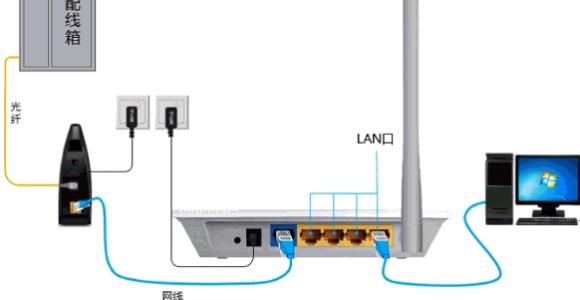
无线路由设置方法,路由器无线网络设置 8、
8、设置无线网络,无线状态选择:“开启”。然后输入你的无线网络的访问密码,然后单击下一步。系统会提示重启。。。单击“重启”,重启无线路由器。
无线路由设置方法,路由器无线网络设置 9、
9、路由器设置好之后,打开带无线网络功能的电脑、笔记本,双击你在第8步设置时的无线路由SSID连接,即如下图鼠标指的位置,即可以找到自己的无线网络名称双击连接,输入密码即可上网了。
无线路由设置方法,路由器无线网络设置――注意事项设置无线路由器的时候,最好是用网线连接上路由器,以防找不到无线网络,详细的可以看一下参考资料,以及路由器穿墙功能!
 爱华网
爱华网